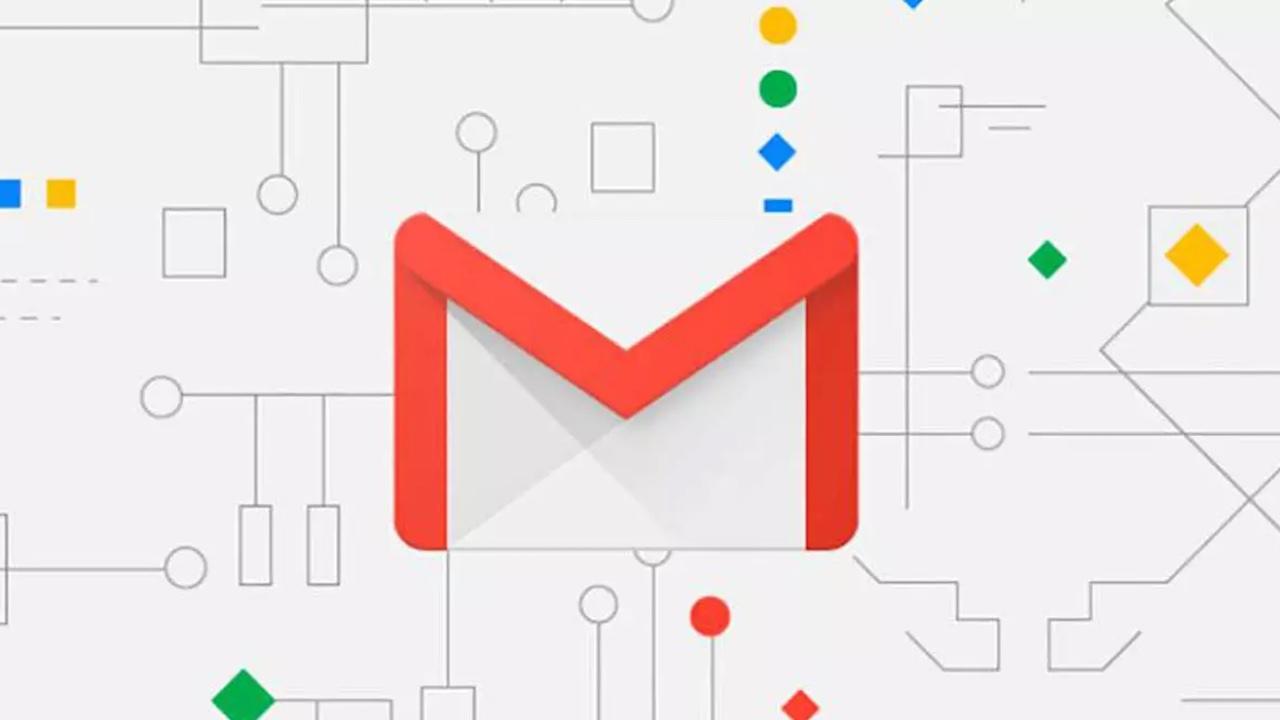- WhatsApp tiene límites de tamaño para los archivos compartidos según el tipo de archivo y método de envío.
- Usar Google Drive u otros servicios en la nube permite compartir archivos muy grandes fácilmente.
- Eligiendo el método adecuado, puedes evitar la compresión y enviar archivos en calidad original.

Enviar archivos pesados por WhatsApp Web solía ser una auténtica odisea hace tan solo unos años: entre limitaciones de tamaño, problemas de formatos y una compresión que arruinaba la calidad de fotos y vídeos. Sin embargo, la situación ha cambiado bastante y ahora existen diferentes alternativas y trucos que te permiten compartir desde documentos de trabajo hasta vídeos en alta resolución sin que esto suponga quebraderos de cabeza. ¿El problema? La mayoría desconoce estas opciones o no sabe cómo sacarle el máximo partido y se queda con la idea de que solo se pueden enviar archivos pequeños o comprimidos.
En esta guía te voy a explicar, paso a paso y de forma clara, cómo enviar archivos grandes a través de WhatsApp Web (y desde el móvil también, porque alguna variación hay entre ambos), cuáles son los límites reales en 2024, qué soluciones existen cuando quieres enviar algo que pesa más de 2 GB y cómo evitar perder calidad o que el otro usuario tenga problemas para descargarlo. Además, integraremos todos los trucos y recomendaciones que los expertos y principales medios especializados han ido probando para que no te quedes a medias.
¿Cuáles son los límites de WhatsApp al enviar archivos pesados?
Antes de lanzarse a enviar un archivo grande, conviene tener claro cuáles son las restricciones que aplica WhatsApp. Hasta hace poco, el límite estaba en 100 MB y esto suponía un gran problema para cualquier archivo de vídeo, fotos en calidad alta o presentaciones de trabajo con recursos. Hoy, ese techo ha cambiado y WhatsApp permite enviar archivos de hasta 2 GB como máximo, siempre que se haga de la forma correcta.
Pero aquí viene el matiz: depende del tipo de archivo y del método con el que lo adjuntes. Si eliges la opción de «Fotos» o «Vídeo» (o los arrastras a la ventana de chat en WhatsApp Web), el sistema tiende a comprimir el archivo, reducir su resolución y aplicar el límite de 100 MB. Sin embargo, si usas el método de envío como «Documento», puedes transferir cualquier archivo de hasta 2 GB y mantener su calidad original. Esto incluye fotos, vídeos, PDFs, archivos ZIP, etc.
Algunos detalles a tener en cuenta:
- Fotos y vídeos enviados como imágenes o vídeos nativos se comprimen y tienen límite de 100 MB.
- Cualquier archivo enviado como «Documento» puede pesar hasta 2 GB y no se comprime.
- WhatsApp acepta los formatos de vídeo más empleados como .mp4, .avi, .mov y 3GP, pero puede tener problemas con códecs avanzados tipo H.265 o 4K en algunos casos.
- La calidad de la conexión a internet es fundamental. Si es lenta, la subida/bajada de archivos pesados se puede eternizar o incluso fallar.
Con estos límites claros, toca ver cómo evitar los típicos problemas y qué pasos seguir para no meter la pata.

Cómo enviar archivos de hasta 2 GB por WhatsApp Web y móvil
La gran ventaja desde la última actualización es que ya no necesitas recurrir a muchas aplicaciones externas para archivos que no superen los 2GB. Puedes realizar el envío tanto en el móvil como en WhatsApp Web prácticamente igual, aunque aquí te explico cada variante para que no te pierdas:
Envío desde el móvil
- Abre WhatsApp y entra en la conversación donde quieres enviar el archivo.
- Pulsa el icono del clip o adjuntar, junto al campo de texto.
- Selecciona «Documento» (no es necesario que el archivo sea estrictamente un documento, pueden ser fotos, vídeos, audios, ZIP, etc).
- Busca el archivo en el teléfono; si no aparece, selecciona «Buscar otros documentos» para acceder al selector completo de Android o iOS.
- Elige el archivo (asegúrate de que pese menos de 2 GB).
- Confirma el envío. El archivo se transferirá al chat y el contacto podrá descargarlo íntegro y en su calidad original.
Este método también preserva la calidad original de fotos y vídeos, perfectamente válido si no quieres que tu contenido se degrade.
Envío desde WhatsApp Web
- Ingresa en web.whatsapp.com desde tu navegador y empareja tu móvil si aún no lo hiciste.
- Haz clic en el clip de adjuntar y selecciona «Documento» en vez de las opciones de foto o vídeo.
- Busca el archivo en tu ordenador. Selecciónalo (máximo 2 GB).
- Envía y espera a que se transfiera.
En ambos casos, usar «Documento» como método de envío es la clave para evitar la compresión y saltar las restricciones más molestas.
¿Qué pasa si el archivo pesa más de 2 GB? Solución con la nube
Aunque 2 GB es un límite bastante amplio para la mayoría de documentos y vídeos, en ocasiones te puedes topar con archivos aún más grandes: por ejemplo, grabaciones de vídeo en 4K, archivos de backup, series de fotos RAW o presentaciones multimedia de gran tamaño.
En estos casos, la única alternativa fiable es recurrir a servicios de almacenamiento en la nube, siendo Google Drive la opción más universal y sencilla ya que la mayoría de usuarios tiene una cuenta Google y aplicación configurada, tanto en móvil como en ordenador. Además, si quieres gestionar los archivos en la nube de forma eficiente, te puede interesar consultar ventajas de Files, explorador de archivos en Windows para facilitar la organización de tus documentos y archivos pesados.
Google Drive permite subir archivos individuales de hasta 5 TB, por lo que es perfecto para estos casos. El procedimiento es simple y, realizado correctamente, te aseguras de que tu destinatario pueda descargar lo que necesite sin que ni siquiera tenga que instalar la app.
- Sube el archivo pesado a tu Google Drive. Puedes hacerlo desde el móvil accediendo a la app o desde tu ordenador entrando en drive.google.com.
- Una vez cargado, busca el archivo en tu nube.
- Haz clic en los tres puntos para abrir las opciones y selecciona «Administrar personas y enlaces» o «Compartir» según la versión.
- Pon el archivo como accesible a «Cualquier persona con el enlace» (muy importante para que tu destinatario pueda verlo aunque no tenga tu cuenta ni permisos directos).
- Copia el enlace generado.
- Pega ese enlace en la conversación de WhatsApp (móvil o web). El contacto recibirá el link y podrá descargar el archivo desde el navegador, incluso sin tener Google Drive instalado.
Este truco también ofrece ventajas de privacidad y control: si en algún momento eliminas el archivo de Drive, el enlace pierde validez y nadie podrá acceder a él, así que tú decides por cuánto tiempo se puede descargar.
Otras alternativas para compartir archivos muy grandes en WhatsApp
Si bien Google Drive es la preferida, hay otros servicios cloud como Dropbox, OneDrive, WeTransfer o Mega que funcionan igual de bien y pueden servirte en caso de necesitar compartir archivos sin límite de tamaño (o si ya has ocupado tu espacio gratuito en Drive). Todos estos servicios permiten:
- Subir el archivo en la nube y generar un enlace público o privado.
- Controlar quién puede ver, descargar o incluso editar el archivo.
- Compartir el enlace fácilmente en WhatsApp Web, móvil u otras plataformas.
Respecto a la compatibilidad de formatos, ten en cuenta las siguientes recomendaciones:
- WhatsApp admite formatos MP4, AVI, MOV y 3GP. Si tu archivo usa un códec poco común (H.265, HEVC, VC9 o resoluciones superiores a 1080p), quizás tu destinatario tenga que convertirlo antes de poder visualizarlo.
- Convierte archivos de vídeo a formatos estándar antes de subirlos si tienes problemas de reproducción.
Redactor apasionado del mundo de los bytes y la tecnología en general. Me encanta compartir mis conocimientos a través de la escritura, y eso es lo que haré en este blog, mostrarte todo lo más interesante sobre gadgets, software, hardware, tendencias tecnológicas, y más. Mi objetivo es ayudarte a navegar por el mundo digital de forma sencilla y entretenida.